来源:小编 更新:2025-03-21 10:27:29
用手机看
亲爱的安卓手机用户们,你们是不是也有过这样的烦恼:微信里的小表情越来越多,看着乱糟糟的,心里痒痒的想清理一下?别急,今天就来手把手教你们如何轻松删除安卓系统中的微信小表情,让你的微信界面焕然一新!
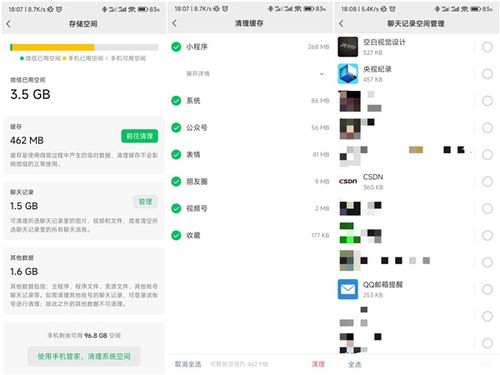
1. 打开微信,找到聊天记录:首先,打开微信APP,找到你想删除表情的好友聊天记录。
2. 点击表情图标:在聊天界面,点击右下角的表情图标,进入表情选择页面。
3. 点击加号图标:在表情页面,你会看到一个加号图标,点击它。
4. 点击整理:在弹出的页面中,点击右上角的“整理”按钮。
5. 选择表情,点击删除:现在,你可以看到所有添加的表情,选择你想要删除的表情,点击右下角的删除按钮。
6. 确认删除:在弹出的确认删除的对话框中,点击“删除”,然后点击“完成”。
搞定!这样,你就可以在好友聊天界面轻松删除不需要的表情了。
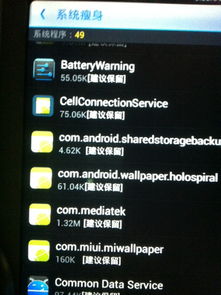
1. 进入“我”页面:打开微信,点击底部的“我”,进入个人中心。
2. 点击“设置”:在“我”页面,点击“设置”按钮。
3. 点击“聊天”:在设置页面,找到并点击“聊天”。
4. 点击“表情管理”:在聊天设置中,找到并点击“表情管理”。
5. 点击“添加的单个表情”:在表情管理页面,点击“添加的单个表情”。
6. 点击整理,选择删除:现在,你可以看到所有添加的表情,点击右上角的“整理”按钮,选择你想要删除的表情,点击删除。
7. 确认删除:在弹出的确认删除的对话框中,点击“删除”,然后点击“完成”。
这样,你就可以在设置中的表情管理中删除不需要的表情了。
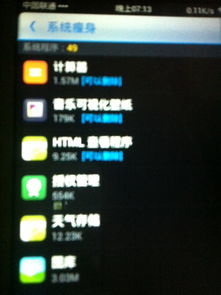
1. 进入“我”页面:打开微信,点击底部的“我”,进入个人中心。
2. 点击“表情”:在“我”页面,点击“表情”按钮。
3. 点击设置图标:在表情页面,点击右上角的设置图标。
4. 点击“添加的单个表情”:在设置页面,点击“添加的单个表情”。
5. 点击整理,选择删除:现在,你可以看到所有添加的表情,点击右上角的“整理”按钮,选择你想要删除的表情,点击删除。
6. 确认删除:在弹出的确认删除的对话框中,点击“删除”,然后点击“完成”。
这样,你就可以在表情商店中删除不需要的表情了。
1. 删除后不可恢复:请注意,删除表情后不可恢复,所以请谨慎操作。
2. 系统表情无法删除:微信自带的系统表情是无法删除的,只有你添加的表情可以删除。
3. 清理表情,心情更舒畅:定期清理微信表情,可以让你的微信界面更加整洁,心情也会更加舒畅哦!
亲爱的安卓手机用户们,现在你们已经学会了如何删除微信小表情,是不是觉得轻松多了呢?快来试试吧,让你的微信界面焕然一新,享受更加美好的聊天体验吧!